
個人でも会社内でも何かしらのデータを管理する上でスプレッドシートを使っている人も多いのではないでしょうか。
エクセルを辞めてスプレッドシートを使い始めた人を私も多く見かけます。
一見同じように見える二つですが、スプレッドシートにはスプレッドシートならではの便利機能が備わっています。
それを知っているか知っていないかでは、使い勝手も大きく変わってくるでしょう。
その便利機能の一つに間違ってデータを消してしまったり編集前のデータに戻したいと思った時に簡単に過去のデータを復元出来るというものがあります。
これには何度も私自身助けられてきました。(笑)
今回はそんな便利機能を分かりやすく紹介していきます。
早速、スプレッドシートで削除してしまったデータの復元方法を解説していきます。
まず初めにやらなければいけないのが、戻したい変更履歴を画面上に出すことです。
これには大まかに二つのやり方がありますのでそれぞれ紹介していきますね。
まず一つ目がスプレッドシートを開いた時の画面上側のメニューバーの各項目の一番最後に薄文字で書いてある[最終編集:○○分前]という文字をクリックします。
※日にちが空いている場合は最終編集日の日付や1分未満だと数秒前と表示されます。
他にはグループで共有している場合は最終編集者の名前が記載されていたりま[変更内容をすべてドライブに保存しました]と表示
されますので注意しましょう。
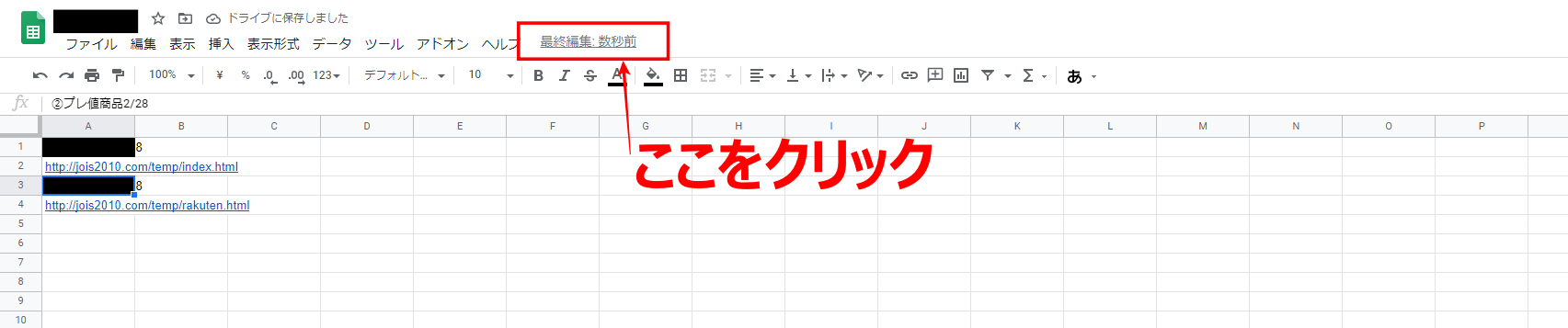
クリックすると、画面が次の画像のように切り替わります。
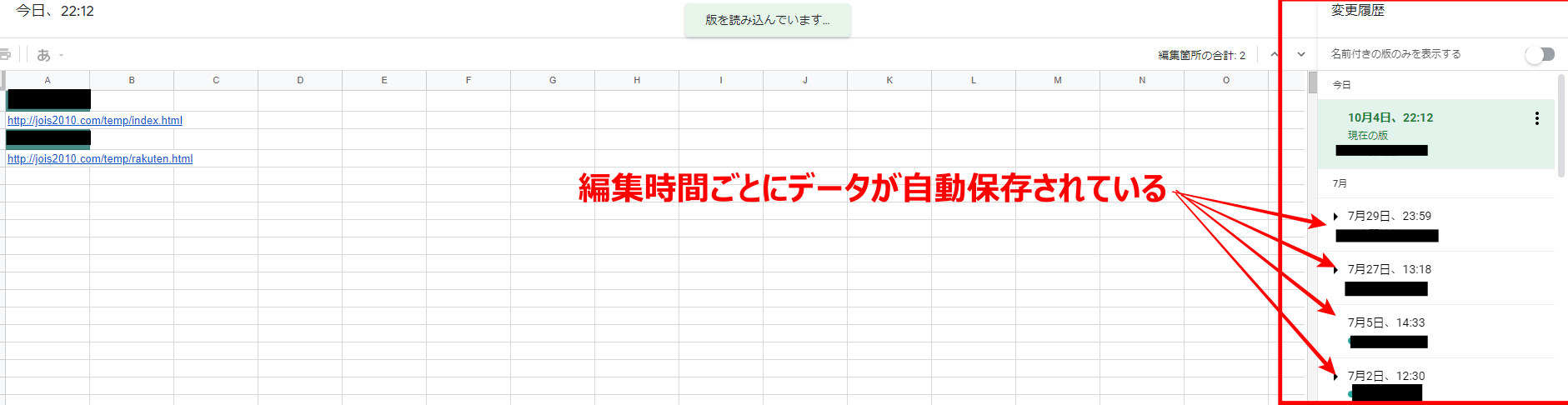
画面が切り替わったら、右のほうに変更履歴が表示されます。
添付画像を見ていただくと分けるように、スプレッドシートではクラウド上で自動保存が行われており編集が行われるたび保存される仕組みとなっています。
※細かすぎる変更は保存されませんので注意が必要です。(セルを一つだけしか編集していないなど)
このページを出すもう一つの方法も簡単なので、一緒に説明しておきますね。
[ファイル]→[変更履歴]→[変更履歴を表示]でも同じ変更履歴の画面になりますのでお好きなほうでやってみてください。
ちなみにショートカットキー[Ctrl+Alt+Shift+H]でも可能です。
変更履歴が表示される画面を開けたら次にどのデータ(版)に復元したいかを決めていきましょう。
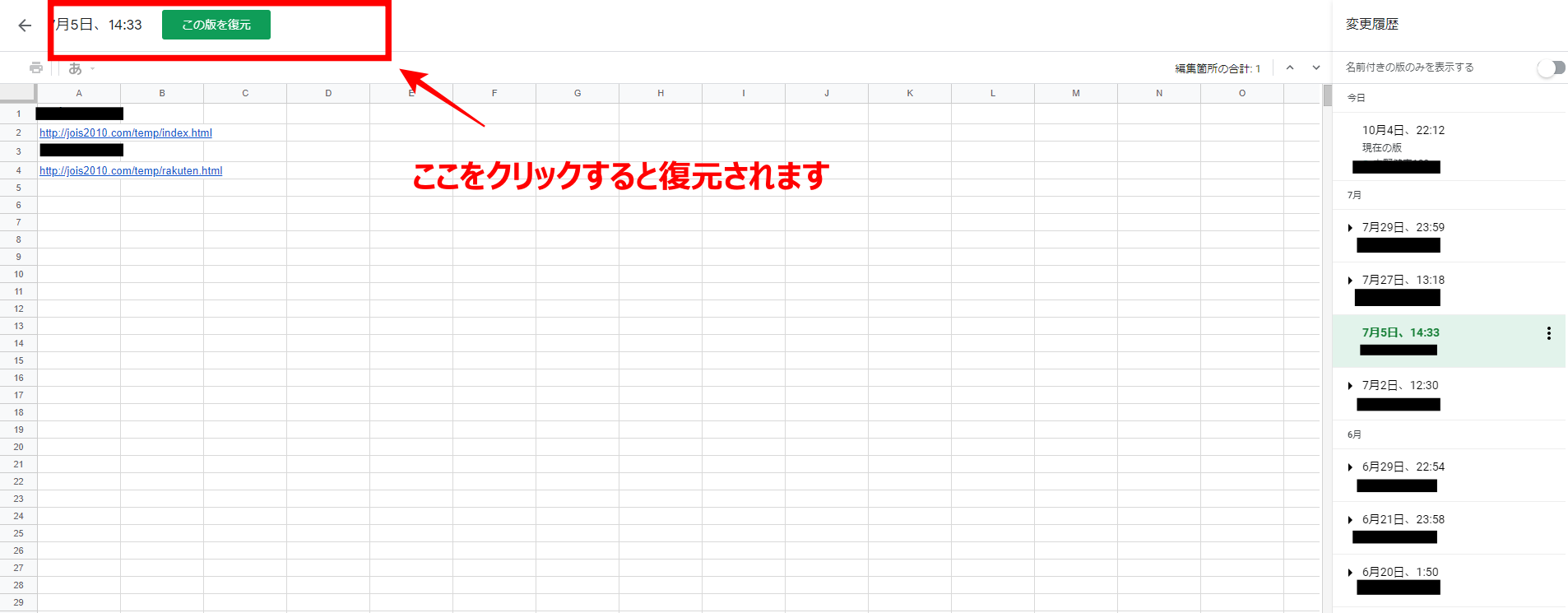
復元したい日付をクリックすると、その時の最終編集の画面のプレビューが表示されます。
問題が無ければ左上にある緑色のタブの[この版を復元]をクリックを押すと「この版を復元しますか?」という最終確認がありますのでそこで「復元」をクリックすれば完了です。
変更履歴がいくつもある場合ピンポイントで復元したい版が分からないこともあると思いますので、一つずつプレビューを見る事をオススメします。
勢いで版を復元して違う場合二度手間になりますので確認しながら行っていきましょう。
スプレッドシートではデータ編集に際し「閲覧権限」と「編集権限」というものが存在します。
その名の通り「閲覧権限」しかもっていない人はシートのデータを閲覧することはできますが直接書き込んだり、上で説明したような過去のデータを復元することはできませんの注意しましょう。
あくまでデータ(版)を復元できるのは「編集権限」を持っている人だけになります。
こういった、過去のデータを復元できるというのはスプレッドシートがクラウドシステムだからこその機能です。
エクセルも素晴らしいですがあくまでローカル上に一回ごとファイルを出力し保存するためスプレッドシートのように過去のデートを復元することはできません。
(うまく使いこなせるようになるとエクセルでも自動保存設定は可能です。)
また、スプレッドシートの一番の利点でもある共有者と同時に編集できるという機能もクラウドシステムだからこそ成せる便利機能なのです。
他の記事でスプレッドシートについて書いていますのでそちらで他の便利機能に興味のある方は是非確認してみてください!
Google?EXCEL?今さら聞けないスプレッドシートの基本!
スプレッドシート内でグラフが利用できる!グラフの種類と挿入方法
スプレッドシートでIF関数を使う際の書き方をわかりやすく解説!
今回は「スプレッドシートの削除したデータの復元方法」について紹介してきました。
冒頭でもお話しした通り、エクセルからスプレッドシートを切り替えている人が最近では増えています。
企業の場合はこれまで流れや体質、仕事の仕組みなどでエクセルを使っているところもまだまだ多いと思いますが副業界隈の方々を見ていると圧倒的にスプレッドシートを使っている人の方が多く感じます。
あまり、スプレッドシートになじみがないという人は是非少しずつでも挑戦してみてください。
もしかしたら、スプレッドシートを使う事が当たり前の世の中になるかもしれませんよ☻
コメントフォーム